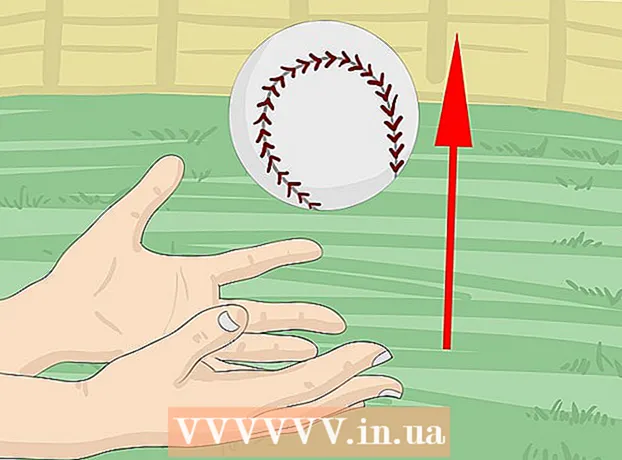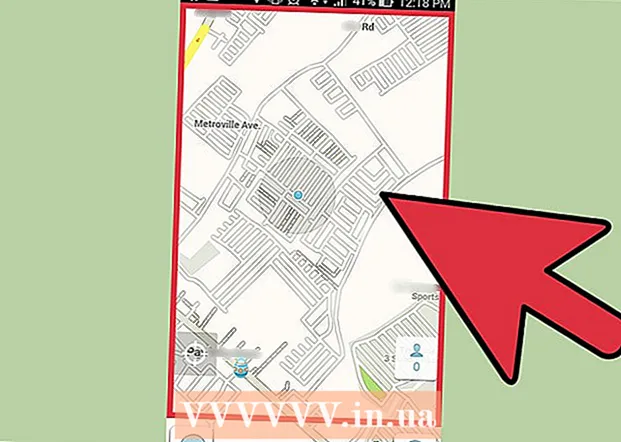Муаллиф:
Florence Bailey
Санаи Таъсис:
24 Март 2021
Навсозӣ:
1 Июл 2024

Мундариҷа
- Қадамҳо
- Усули 1 аз 5: Чӣ тавр ҷустуҷӯи почтаи электронӣ аз рӯи сана дар дастгоҳи мобилӣ
- Усули 2 аз 5: Чӣ тавр ҷустуҷӯи почтаи электронӣ аз рӯи сана дар компютери шумо
- Усули 3 аз 5: Чӣ тавр ҷустуҷӯи почтаи электронӣ аз ҷониби ирсолкунанда ё мундариҷа
- Усули 4 аз 5: Чӣ тавр дидани паёмҳои нестшударо дар компютер
- Усули 5 аз 5: Чӣ тавр дидани паёмҳои нестшударо дар смартфон ё планшетатон
- Маслиҳатҳо
Ин мақола ба шумо нишон медиҳад, ки чӣ гуна паёмҳои кӯҳна ё гумшударо дар Gmail дар компютер, смартфон ва планшет пайдо кардан мумкин аст. Шумо метавонед номаҳоро аз рӯи сана, фиристанда ва мундариҷа ҷустуҷӯ кунед.
Қадамҳо
Усули 1 аз 5: Чӣ тавр ҷустуҷӯи почтаи электронӣ аз рӯи сана дар дастгоҳи мобилӣ
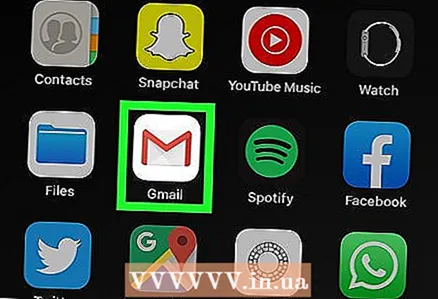 1 Барномаи Gmail -ро кушоед. Нишона ба лифофае монанд аст, ки дар он "М" -и сурх ҷойгир аст. Замимаи Gmail аз мағозаи Google Play барои дастгоҳҳои Android ва App Store барои iPhone ё iPad дастрас аст.
1 Барномаи Gmail -ро кушоед. Нишона ба лифофае монанд аст, ки дар он "М" -и сурх ҷойгир аст. Замимаи Gmail аз мағозаи Google Play барои дастгоҳҳои Android ва App Store барои iPhone ё iPad дастрас аст. - Агар шумо ба ҳисоби Gmail -и худ ворид нашуда бошед, пас шумо бояд ҳисоби Google -и худро барои дастгоҳҳои Android, iPhone ё iPad илова кунед.
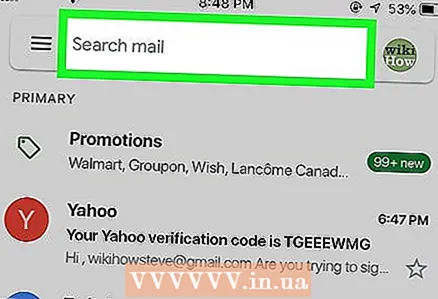 2 Дар сатри ҷустуҷӯ дар болои экран клик кунед. Дар ин сатр, шумо метавонед паёмҳоро аз рӯи гиранда, мавзӯъ ё сана ҷудо кунед.
2 Дар сатри ҷустуҷӯ дар болои экран клик кунед. Дар ин сатр, шумо метавонед паёмҳоро аз рӯи гиранда, мавзӯъ ё сана ҷудо кунед. 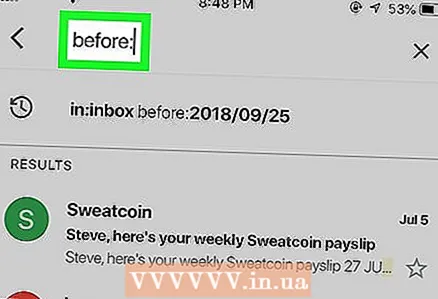 3 Чоп кунед пеш: дар сатри ҷустуҷӯ... Ин фармон почтаҳои электрониро то санаи муайян ҷустуҷӯ мекунад.
3 Чоп кунед пеш: дар сатри ҷустуҷӯ... Ин фармон почтаҳои электрониро то санаи муайян ҷустуҷӯ мекунад. 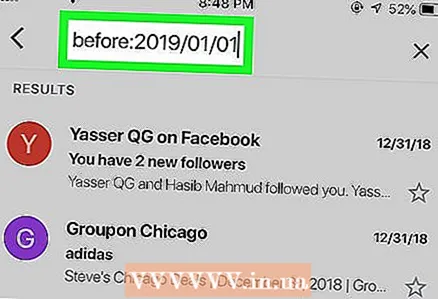 4 Лутфан санаеро дар формати YYYY / MM / GG ворид кунед. Система мактубҳоро то санаи муайян ҷустуҷӯ хоҳад кард. Агар ба шумо лозим аст, ки то соли 2019 паёмҳо пайдо кунед, онро нависед пеш: 2019-01-01 дар сатри ҷустуҷӯ.
4 Лутфан санаеро дар формати YYYY / MM / GG ворид кунед. Система мактубҳоро то санаи муайян ҷустуҷӯ хоҳад кард. Агар ба шумо лозим аст, ки то соли 2019 паёмҳо пайдо кунед, онро нависед пеш: 2019-01-01 дар сатри ҷустуҷӯ. - Шумо инчунин метавонед як давраи муайяни вақтро муайян кунед, агар шумо фармони "пас аз" -ро истифода баред ва санаи аввалро дар формати YYYY / MM / DD, пас аз "пеш:" (пеш) ва санаи анҷоми пештара дар YYYY / MM / Формати DD ... Масалан, барои ҷустуҷӯи почтаи электронӣ барои моҳи май, ворид кунед баъд: 2019/05/01 пеш: 2019/05/31 дар сатри ҷустуҷӯ.
- Шумо метавонед бо нишон додани ном ё суроғаи почтаи электронии гиранда ё фиристанда пас аз сана ё калимаҳо ва ибораҳо аз матни почтаи электронӣ ҷустуҷӯи худро боз ҳам тангтар кунед. Масалан, шумо метавонед чоп кунед пеш: 2019/01/01 [email protected] ё баъд: 2019/05/01 пеш: 2019/05/31 бо духтур муроҷиат кунед.
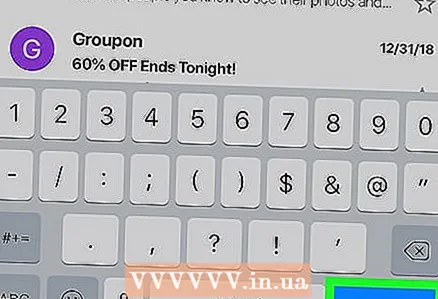 5 Пахш кунед Ҷустуҷӯ ё нишонаи шишаи калонкунанда. Ҷустуҷӯ барои ҳарфҳо дар мӯҳлати муқарраршуда анҷом дода мешавад.
5 Пахш кунед Ҷустуҷӯ ё нишонаи шишаи калонкунанда. Ҷустуҷӯ барои ҳарфҳо дар мӯҳлати муқарраршуда анҷом дода мешавад.
Усули 2 аз 5: Чӣ тавр ҷустуҷӯи почтаи электронӣ аз рӯи сана дар компютери шумо
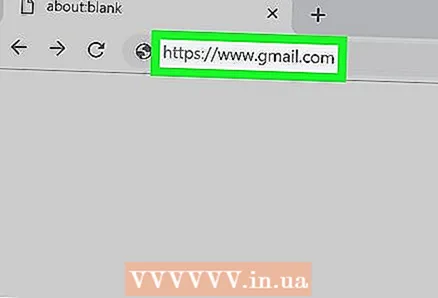 1 Ба пайванд. Агар шумо ҳоло ворид нашуда бошед, ба ҳисоби худ ворид шавед.
1 Ба пайванд. Агар шумо ҳоло ворид нашуда бошед, ба ҳисоби худ ворид шавед. 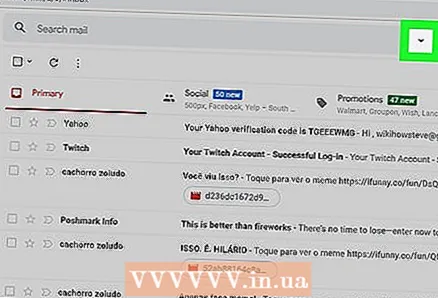 2 Тасвири секунҷаро клик кунед
2 Тасвири секунҷаро клик кунед  дар сатри ҷустуҷӯ. Он дар тарафи рост аст. Филтрҳои ҷустуҷӯии дастрас кушода мешаванд.
дар сатри ҷустуҷӯ. Он дар тарафи рост аст. Филтрҳои ҷустуҷӯии дастрас кушода мешаванд. 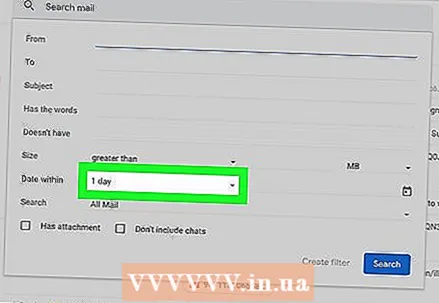 3 Аз менюи афтанда "Сана" -ро интихоб кунед. Он дар поёни қуттии афтандаи филтри ҷустуҷӯ мавҷуд аст.
3 Аз менюи афтанда "Сана" -ро интихоб кунед. Он дар поёни қуттии афтандаи филтри ҷустуҷӯ мавҷуд аст. 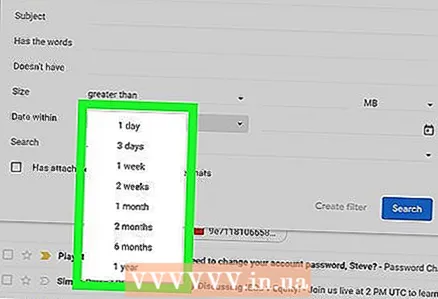 4 Фосилаи вақтро муайян кунед. Дар ин ҷо шумо метавонед як қатор санаҳои пеш ва баъд аз як рӯз то як солро интихоб кунед.
4 Фосилаи вақтро муайян кунед. Дар ин ҷо шумо метавонед як қатор санаҳои пеш ва баъд аз як рӯз то як солро интихоб кунед. 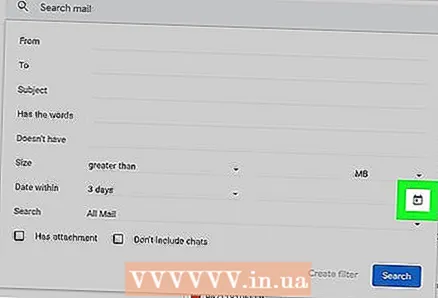 5 Майдони навбатиро дар сатри "Сана" клик кунед. Дар тарафи рости ин майдон тасвири тақвим аст. Дар тақвими афтанда санаи дилхоҳро интихоб кунед.
5 Майдони навбатиро дар сатри "Сана" клик кунед. Дар тарафи рости ин майдон тасвири тақвим аст. Дар тақвими афтанда санаи дилхоҳро интихоб кунед.  6 Санаеро интихоб кунед. Дар тақвим рӯзи дилхоҳро клик кунед. Тугмаҳоро истифода баред ""ё">»Дар болои тақвим барои иваз кардани моҳҳо.
6 Санаеро интихоб кунед. Дар тақвим рӯзи дилхоҳро клик кунед. Тугмаҳоро истифода баред ""ё">»Дар болои тақвим барои иваз кардани моҳҳо. - Боварӣ ҳосил кунед, ки интихоб "Ҳама почта"Дар сатри" Ҷустуҷӯ "дар поёни филтрҳои ҷустуҷӯ.
- Барои ҷустуҷӯи тангтар, шумо метавонед ном ё суроғаи почтаи электронии қабулкунанда ё фиристандаро дар майдонҳои Аз: ё Ба: дар равзанаи филтрҳои ҷустуҷӯ нишон диҳед. Барои ҷустуҷӯи калимаҳо ё ибораҳо дар хати ҷисм ё мавзӯъ, дар сатри дорои калимаҳо калимаҳо ё ибораҳоро нависед.
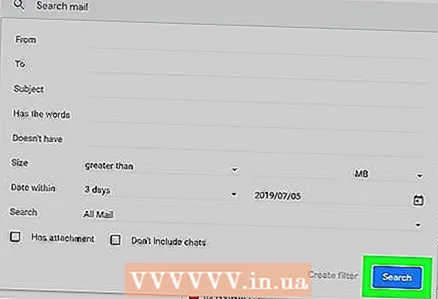 7 Клик кунед Ҷустуҷӯ. Ин тугмаи кабуд дар поёни равзанаи филтрҳои ҷустуҷӯ ҷойгир аст. Ҷустуҷӯ дар доираи санаи муайяншуда анҷом дода мешавад.
7 Клик кунед Ҷустуҷӯ. Ин тугмаи кабуд дар поёни равзанаи филтрҳои ҷустуҷӯ ҷойгир аст. Ҷустуҷӯ дар доираи санаи муайяншуда анҷом дода мешавад. - Инчунин, барои ҷустуҷӯи ҳарфҳо пеш аз санаи мушаххас, шумо метавонед "пеш аз:" нависед ва дар сатри ҷустуҷӯ таърихро дар формати YYYY / MM / DD муайян кунед. Пас, нишон диҳед пеш: 2018-04-08 барои ҷустуҷӯи ҳарфҳои кӯҳна.
- Шумо инчунин метавонед як давраи муайяни вақтро муайян кунед, агар шумо фармони "пас аз" -ро истифода баред ва санаи аввалро дар формати YYYY / MM / DD ва пас аз "пеш аз:" (пеш) ва санаи анҷоми қаблӣ дар YYYY / MM / Формати DD ... Масалан, барои ҷустуҷӯи почтаи электронӣ барои моҳи май, ворид кунед баъд: 2019/05/01 пеш: 2019/05/31 дар сатри ҷустуҷӯ.
- Шумо метавонед бо нишон додани ном ё суроғаи почтаи электронии гиранда ё фиристанда пас аз сана ё калимаҳо ва ибораҳо аз матни почтаи электронӣ ҷустуҷӯи худро боз ҳам тангтар кунед.
Усули 3 аз 5: Чӣ тавр ҷустуҷӯи почтаи электронӣ аз ҷониби ирсолкунанда ё мундариҷа
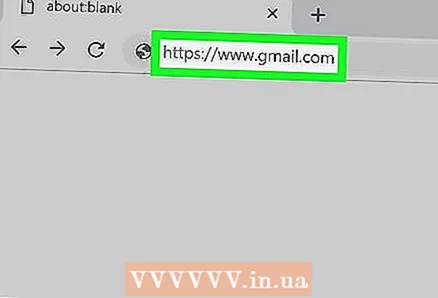 1 Ба пайванд. Агар шумо ҳоло ворид нашуда бошед, ба ҳисоби худ ворид шавед.
1 Ба пайванд. Агар шумо ҳоло ворид нашуда бошед, ба ҳисоби худ ворид шавед. - Агар шумо Gmail -ро дар смартфон ё планшетатон истифода баред, тасвири барномаи Gmail, лифофаи сурх ва сафедро дар экрани асосӣ ё дар менюи барномаҳо ламс кунед.
- Ҳама паёмҳо дар ҳисоби Gmail -и шумо ҷустуҷӯ карда мешаванд, аз ҷумла паёмҳои бойгонишуда.
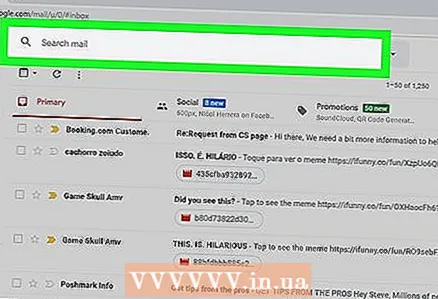 2 Дар сатри ҷустуҷӯ клик кунед. Он дар болои экран аст.
2 Дар сатри ҷустуҷӯ клик кунед. Он дар болои экран аст. 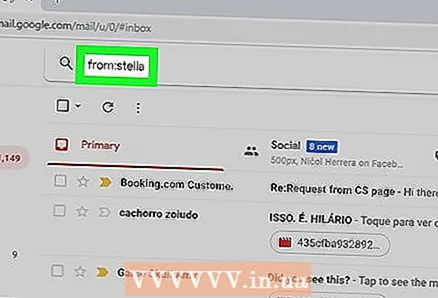 3 Меъёрҳои ҷустуҷӯии худро дар сатри ҷустуҷӯ ворид кунед. Сатри ҷустуҷӯ дар болои равзана ё барномаи Gmail ҷойгир аст. Имконоти гуногуни ҷустуҷӯ аз ҷониби ирсолкунанда, гиранда, калимаҳои калидӣ дастрасанд:
3 Меъёрҳои ҷустуҷӯии худро дар сатри ҷустуҷӯ ворид кунед. Сатри ҷустуҷӯ дар болои равзана ё барномаи Gmail ҷойгир аст. Имконоти гуногуни ҷустуҷӯ аз ҷониби ирсолкунанда, гиранда, калимаҳои калидӣ дастрасанд: - Ҷустуҷӯ аз ҷониби фиристанда: ворид кунед аз:фиристанда дар сатри ҷустуҷӯ, аммо "фиристанда" -ро бо ном ё суроғаи почтаи электронии шахсе, ки ба шумо паёми электронӣ фиристодааст, иваз кунед.
- Ҷустуҷӯ аз ҷониби қабулкунанда: ворид кунед ба:гиранда, аммо "қабулкунанда" -ро бо ном ё суроғаи почтаи электронии шахсе, ки шумо паёми электрониро фиристодаед, иваз кунед.
- Ҷустуҷӯ аз рӯи калима ё ибора: Ворид кунед калима ё ибора, аммо "калима ё ибора" -ро бо калимаҳои калидӣ аз ҳарф иваз кунед.
- Ҷустуҷӯ аз рӯи сатри мавзӯъ: ворид кунед мавзӯъ:калима, аммо "калима" -ро бо ҳар чизе ки аз сатри мавзӯъ дар ёд доред, иваз кунед.
- Шумо инчунин метавонед меъёрҳои ҷустуҷӯро якҷоя кунед. Масалан, агар шумо хоҳед, ки паёмҳоро аз [email protected] бо калимаи "омӯз" дар сатри мавзӯъ бинед, пас ворид кунед: аз: [email protected] мавзӯъ: омӯзед.
- Ба қадами "Чӣ тавр ҷустуҷӯи почтаи электронӣ аз рӯи сана" нигаред, то ҷустуҷӯи мактубҳои қаблан, пас аз санаи муайян ё дар мӯҳлати муайян қабулшударо гиред.
 4 Пахш кунед ↵ Ворид кунед ё ⏎ Бозгашт. Дар экран ҳама натиҷаҳои ҷустуҷӯ аз рӯи сана аз нав то кӯҳна ҷудо карда мешаванд.
4 Пахш кунед ↵ Ворид кунед ё ⏎ Бозгашт. Дар экран ҳама натиҷаҳои ҷустуҷӯ аз рӯи сана аз нав то кӯҳна ҷудо карда мешаванд. - Дар компютери шумо, дар кунҷи рости болоии равзанаи натиҷаҳо, шумо шумораи дақиқи мактубҳои мувофиқ ба меъёрҳои ҷустуҷӯятонро хоҳед дид. Арзишҳо ба монанди "1-50 аз 133" (рақамҳо метавонанд фарқ кунанд) маънои натиҷаҳои ҷустуҷӯро дар якчанд саҳифаҳо дарбар мегиранд. Барои паймоиш дар байни саҳифаҳо тирҳоро истифода баред.
- Агар якчанд сад натиҷаи ҷустуҷӯ мавҷуд бошад, пас шумо метавонед тартиби додани онро аз ҳарфҳои кӯҳна ба ҳарфҳои нав иваз кунед. Шумораи натиҷаҳоро клик кунед ва кӯҳнатаринро интихоб кунед.
Усули 4 аз 5: Чӣ тавр дидани паёмҳои нестшударо дар компютер
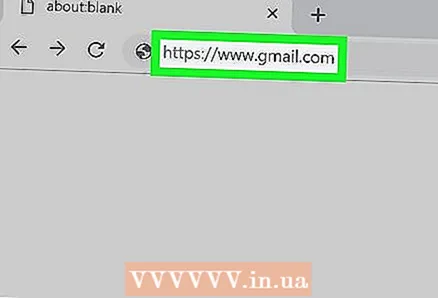 1 Ба пайванд. Агар шумо ҳоло ворид нашуда бошед, ба ҳисоби худ ворид шавед.
1 Ба пайванд. Агар шумо ҳоло ворид нашуда бошед, ба ҳисоби худ ворид шавед. - Ин усулро барои дидан ё барқарор кардани паёмҳои нестшуда истифода баред.
- Паёмҳои нестшуда дар папкаи ахлот дар давоми 30 рӯз нигоҳ дошта мешаванд, то он даме ки онҳо пурра нест карда шаванд. Пас аз ин нома дигар барқарор шудан имконнопазир аст.
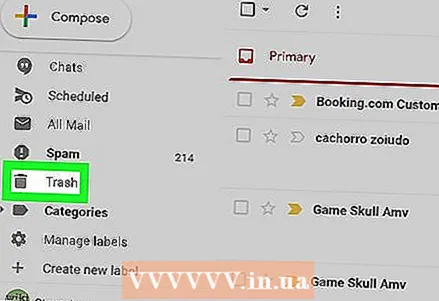 2 Клик кунед Сабад. Ин ашё дар менюи тарафи чапи экран ҷойгир аст. Паёмҳое, ки ҳанӯз ба таври доимӣ нест карда нашудаанд, дар ин ҷо намоиш дода мешаванд.
2 Клик кунед Сабад. Ин ашё дар менюи тарафи чапи экран ҷойгир аст. Паёмҳое, ки ҳанӯз ба таври доимӣ нест карда нашудаанд, дар ин ҷо намоиш дода мешаванд. - Агар ба ҷои номи ҷузъҳои меню танҳо нишонаҳо намоиш дода шаванд, тасвири қуттии партовро интихоб кунед.
- Баъзан шумо бояд тугмаро пахш кунед Бештар дар поёни меню.
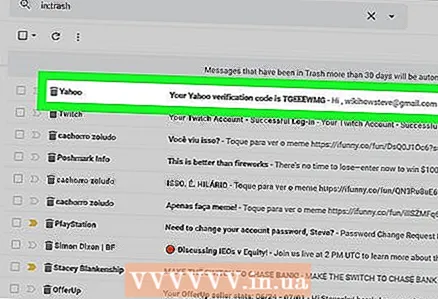 3 Мактубро кушоед. Барои ин кор, танҳо ба мавзӯи почтаи электронӣ клик кунед. Мундариҷаи аслии почтаи электронӣ дар экран намоиш дода мешавад.
3 Мактубро кушоед. Барои ин кор, танҳо ба мавзӯи почтаи электронӣ клик кунед. Мундариҷаи аслии почтаи электронӣ дар экран намоиш дода мешавад. 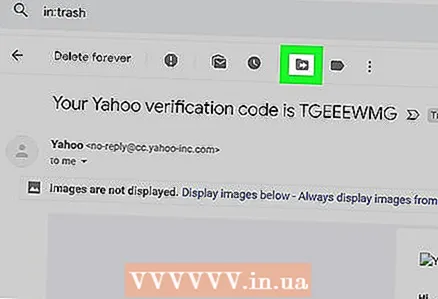 4 Тасвири ҷузвдонро бо як тир ба тарафи рост пахш кунед. Он дар болои экран дар зери сатри ҷустуҷӯ ҷойгир аст. Ин нишона ба Ҷойивазкунӣ аст. Менюи афтандаи ҷузвдонҳо аз ҳисоби Gmail ва Google -и шумо нишон дода мешавад.
4 Тасвири ҷузвдонро бо як тир ба тарафи рост пахш кунед. Он дар болои экран дар зери сатри ҷустуҷӯ ҷойгир аст. Ин нишона ба Ҷойивазкунӣ аст. Менюи афтандаи ҷузвдонҳо аз ҳисоби Gmail ва Google -и шумо нишон дода мешавад. 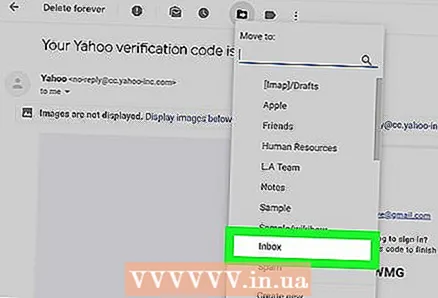 5 Клик кунед Паёмдони паёмдон. Ин ашё дар менюи афтанда ҷойгир аст, ки онро бо пахши тугмаи "Гузариш ба" даъват кардан мумкин аст. Ин мактубро аз ҷузвдони "Ахлот" ба папкаи "Паёмдони воридот" мекӯчонад.
5 Клик кунед Паёмдони паёмдон. Ин ашё дар менюи афтанда ҷойгир аст, ки онро бо пахши тугмаи "Гузариш ба" даъват кардан мумкин аст. Ин мактубро аз ҷузвдони "Ахлот" ба папкаи "Паёмдони воридот" мекӯчонад.
Усули 5 аз 5: Чӣ тавр дидани паёмҳои нестшударо дар смартфон ё планшетатон
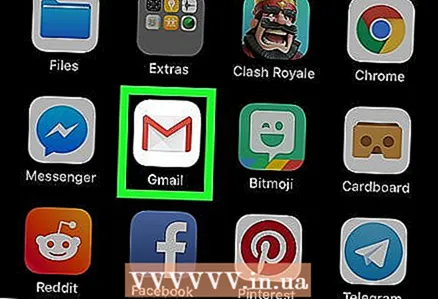 1 Дар смартфон ё планшети худ барномаи Gmail -ро кушоед. Нишонаи лифофаи сурх ва сафед одатан дар экрани асосӣ (iPhone / iPad) ё дар менюи барнома (Android) пайдо мешавад.
1 Дар смартфон ё планшети худ барномаи Gmail -ро кушоед. Нишонаи лифофаи сурх ва сафед одатан дар экрани асосӣ (iPhone / iPad) ё дар менюи барнома (Android) пайдо мешавад. - Ин усулро барои дидан ё барқарор кардани паёмҳои нестшуда истифода баред.
- Паёмҳои нестшуда дар папкаи ахлот дар давоми 30 рӯз нигоҳ дошта мешаванд, то он даме ки онҳо пурра нест карда шаванд. Пас аз ин нома дигар барқарор шудан имконнопазир аст.
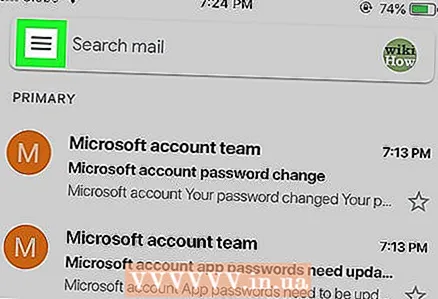 2 Тугмаро пахш кунед ≡. Он дар кунҷи чапи болоии экран ҷойгир аст.
2 Тугмаро пахш кунед ≡. Он дар кунҷи чапи болоии экран ҷойгир аст. 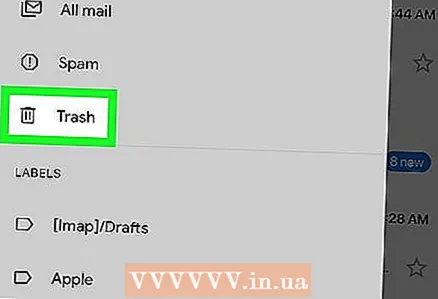 3 Пахш кунед Сабад. Шояд вобаста ба андозаи экран рӯйхатро ба поён ҳаракат кунед. Паёмҳое, ки ҳанӯз ба таври доимӣ нест карда нашудаанд, дар ин ҷо намоиш дода мешаванд.
3 Пахш кунед Сабад. Шояд вобаста ба андозаи экран рӯйхатро ба поён ҳаракат кунед. Паёмҳое, ки ҳанӯз ба таври доимӣ нест карда нашудаанд, дар ин ҷо намоиш дода мешаванд. 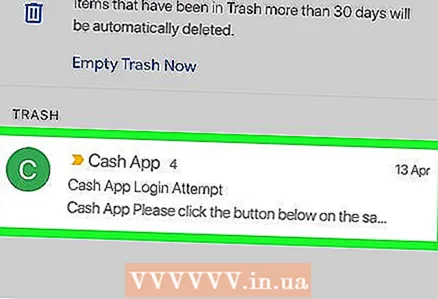 4 Мактубро клик кунед. Мазмуни аслии мактуб кушода мешавад. Агар шумо хоҳед, ки паёмро барқарор кунед, пас хонданро давом диҳед.
4 Мактубро клик кунед. Мазмуни аслии мактуб кушода мешавад. Агар шумо хоҳед, ки паёмро барқарор кунед, пас хонданро давом диҳед. 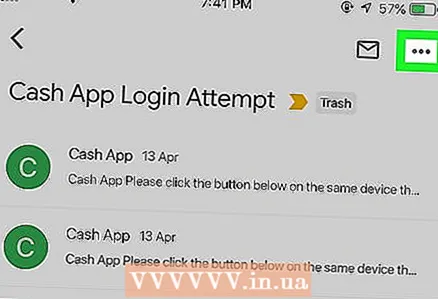 5 Пахш кунед ⋮. Тугма дар кунҷи рости болоии экран дар тарафи рости лифофаи хурд ҷойгир аст.
5 Пахш кунед ⋮. Тугма дар кунҷи рости болоии экран дар тарафи рости лифофаи хурд ҷойгир аст. 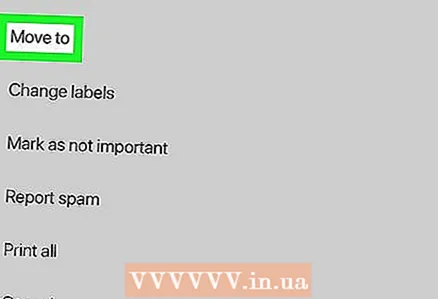 6 Пахш кунед Ҳаракат кардан. Ин яке аз унсурҳои менюи боло аст. Минбаъд рӯйхати ҷузвдонҳои дастрас кушода мешавад.
6 Пахш кунед Ҳаракат кардан. Ин яке аз унсурҳои менюи боло аст. Минбаъд рӯйхати ҷузвдонҳои дастрас кушода мешавад. 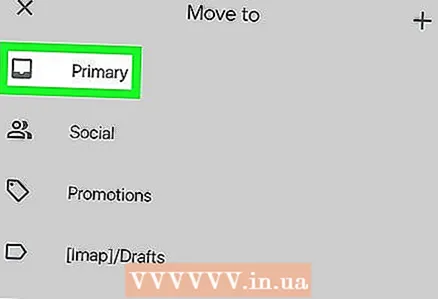 7 Макони дилхоҳро интихоб кунед. Агар шумо хоҳед, ки ҳарфро ба папкаи Паёмдон интиқол диҳед, пас Навиштаҷот -ро интихоб кунед. Мактуб ба ҷузвдони муайяншуда мегузарад.
7 Макони дилхоҳро интихоб кунед. Агар шумо хоҳед, ки ҳарфро ба папкаи Паёмдон интиқол диҳед, пас Навиштаҷот -ро интихоб кунед. Мактуб ба ҷузвдони муайяншуда мегузарад. - Агар шумо паёмеро, ки камтар аз 30 рӯз пеш нест кардаед, пайдо карда натавонед, пас он эҳтимол дар бойгонӣ ба охир расидааст. Усули мувофиқи ҷустуҷӯро аз мақола истифода баред.
Маслиҳатҳо
- Агар шумо ҳарфро дар папкаи "Базмнашуда" пайдо карда натавонед, пас ба ҷузвдонҳо нигоҳ кунед Ангалнома, Шабакаи иҷтимоӣ, Аксияҳо ё Сабад.
- Барои ҷустуҷӯ тавассути ҳама паёмҳои электронӣ, интихобро фаромӯш накунед Ҳама почта дар рӯйхати паёмҳо.